
在现代网络世界中,DNS(域名系统)扮演着至关重要的角色。它像是互联网的“电话簿”,将我们输入的域名(如www.example.com)转换为计算机能够理解的IP地址(如192.0.2.1)。如果你对网络技术感兴趣,或者想要为自己的项目搭建一个DNS服务器,这篇文章会带你一步步走过安装的过程。
首先,你需要选择一个合适的操作系统。DNS服务器可以在多种操作系统上运行,但常见的选择有Linux(如Ubuntu、CentOS等)和Windows Server。在这里,我们主要讨论Linux环境下的DNS服务器安装,特别是使用最流行的DNS服务器软件BIND(Berkeley Internet Name Domain)。
在开始之前,确保你的服务器上安装了Linux系统,并且具备一定的命令行操作基础。另外,确保你有管理员权限,这样才能进行必要的安装和配置。接下来,更新你的软件包列表,以确保你能获得最新的软件。
sudo apt update
BIND是最常用的DNS服务器软件,功能强大且灵活。使用以下命令在Ubuntu上安装BIND:
sudo apt install bind9
对于CentOS用户,可以使用:
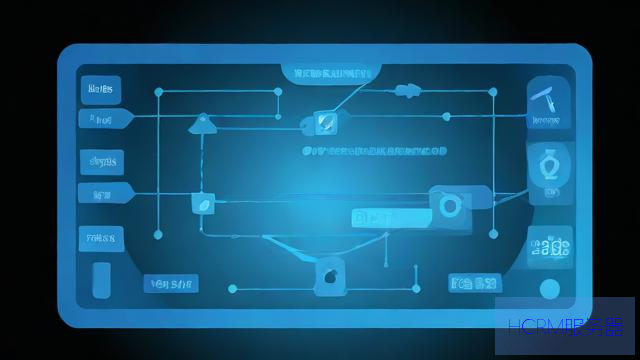
sudo yum install bind bind-utils
安装完成后,你可以通过以下命令确认BIND的状态:
sudo systemctl status bind9
如果看到“active (running)”的状态,说明BIND已经成功启动。
BIND的配置文件通常位于/etc/bind/named.conf(Ubuntu)或/etc/named.conf(CentOS)。在进行任何修改之前,建议先备份原始文件,以防出现问题。
sudo cp /etc/bind/named.conf /etc/bind/named.conf.backup
接下来,你需要编辑配置文件。打开文件:
sudo nano /etc/bind/named.conf
在这个文件中,你会看到一些包含其他配置文件的指令。通常情况下,你需要关注的是named.conf.local,这是你可以定义自己的域名解析的地方。

在named.conf.local文件中,你可以添加你的域名区域信息。假设你要为example.com设置DNS记录,添加如下内容:
zone "example.com" {
type master;
file "/etc/bind/db.example.com";
};
接下来,你需要创建一个新的区域文件db.example.com。首先,复制一个示例文件作为基础:
sudo cp /etc/bind/db.local /etc/bind/db.example.com
然后编辑这个文件:
sudo nano /etc/bind/db.example.com
在这个文件里,你可以添加各种DNS记录。以下是一个简单的示例:
$TTL 604800
@ IN SOA ns.example.com. admin.example.com. (
2 ; Serial
604800 ; Refresh
86400 ; Retry
2419200 ; Expire
604800 ) ; Negative Cache TTL
;
@ IN NS ns.example.com.
@ IN A 192.0.2.1
ns IN A 192.0.2.1
www IN A 192.0.2.1
在这个例子中,我们设定了一个主DNS服务器(ns.example.com),并且将example.com和www.example.com都指向同一个IP地址(192.0.2.1)。记得把IP地址替换成你自己的服务器IP。
在完成配置后,最好检查一下配置文件的语法是否正确。使用以下命令:
sudo named-checkconf
如果没有输出,说明没有错误。接下来,检查区域文件的语法:
sudo named-checkzone example.com /etc/bind/db.example.com
如果一切正常,你可以重启BIND服务以应用更改:
sudo systemctl restart bind9
DNS使用53号端口,你需要确保这个端口在防火墙中是开放的。使用以下命令来开放端口:
对于UFW(Ubuntu):
sudo ufw allow 53
对于firewalld(CentOS):
sudo firewall-cmd --zone=public --add-port=53/udp --permanent
sudo firewall-cmd --reload
现在,你的DNS服务器应该已经搭建完成。你可以使用dig命令来测试DNS解析是否正常。安装dnsutils包(如果尚未安装):
sudo apt install dnsutils
然后运行:
dig @localhost example.com
如果一切正常,你会看到返回的IP地址和你在区域文件中设置的一致。
搭建一个DNS服务器其实并没有想象中的复杂,但配置的细节和DNS记录的管理需要你不断学习和实践。随着你对DNS的理解加深,你可以逐渐探索更高级的功能,比如设置反向解析、使用DNSSEC来增强安全性,或者搭建一个负载均衡的DNS架构。
希望这篇文章能给你提供一些帮助,让你顺利搭建自己的DNS服务器。网络的世界很大,DNS只是其中的一部分,祝你在探索中找到乐趣!
文章摘自:https://idc.huochengrm.cn/dns/4246.html
评论
盈盼晴
回复本文详细介绍如何在Linux系统上搭建自己的DNS服务器,包括安装、配置以及优化过程中的实用技巧。
丁晔晔
回复搭建DNS服务器需先选择操作系统,安装BIND软件并配置,编辑配置文件添加域名区域信息后重启服务即可生效测试解析效果完成设置过程复杂但需不断学习和实践才能掌握其细节和管理技巧以更好地管理和维护网络架构中的关键组成部分之一—— DNS系统确保网络安全和顺畅运行同时带来乐趣和挑战性体验
壤驷飞舟
回复搭建DNS服务器涉及选择操作系统、安装BIND软件、配置区域文件、验证配置、开放防火墙端口以及测试解析,确保理解每个步骤,并正确配置以确保DNS服务正常运行。
野乐家
回复搭建DNS服务器,掌握安装与配置技巧,轻松实现域名解析管理。
市朔
回复搭建DNS服务器涉及选择操作系统、安装BIND软件、配置区域文件、验证配置、开放防火墙端口和测试解析等步骤,确保遵循指南,逐步完成每一步,即可成功搭建自己的DNS服务器。
剑彭丹
回复好的,以下是关于搭建自己的DNS服务器:从安装到配置的全指南与实用技巧的详细回答:
本文将详细介绍如何从头开始构建和设置个人或企业的 DNS 服务器,包括软件选择、系统环境准备等基础知识以及高级优化和安全策略的实施步骤一应俱全!
雀令枫
回复搭建DNS服务器需先选择操作系统,安装BIND软件并配置,编辑配置文件添加域名区域信息后重启服务即可生效测试解析效果完成设置过程复杂但需不断学习和实践才能掌握其细节和管理技巧以更好地管理和维护网络架构中的关键组成部分之一—— DNS系统确保网络安全和顺畅运行同时带来乐趣和挑战性体验
太史浦泽
回复搭建DNS服务器需要选择操作系统,安装BIND软件,配置区域文件,开放防火墙端口,并进行测试,本文详细介绍了在Linux环境下使用BIND搭建DNS服务器的全过程。